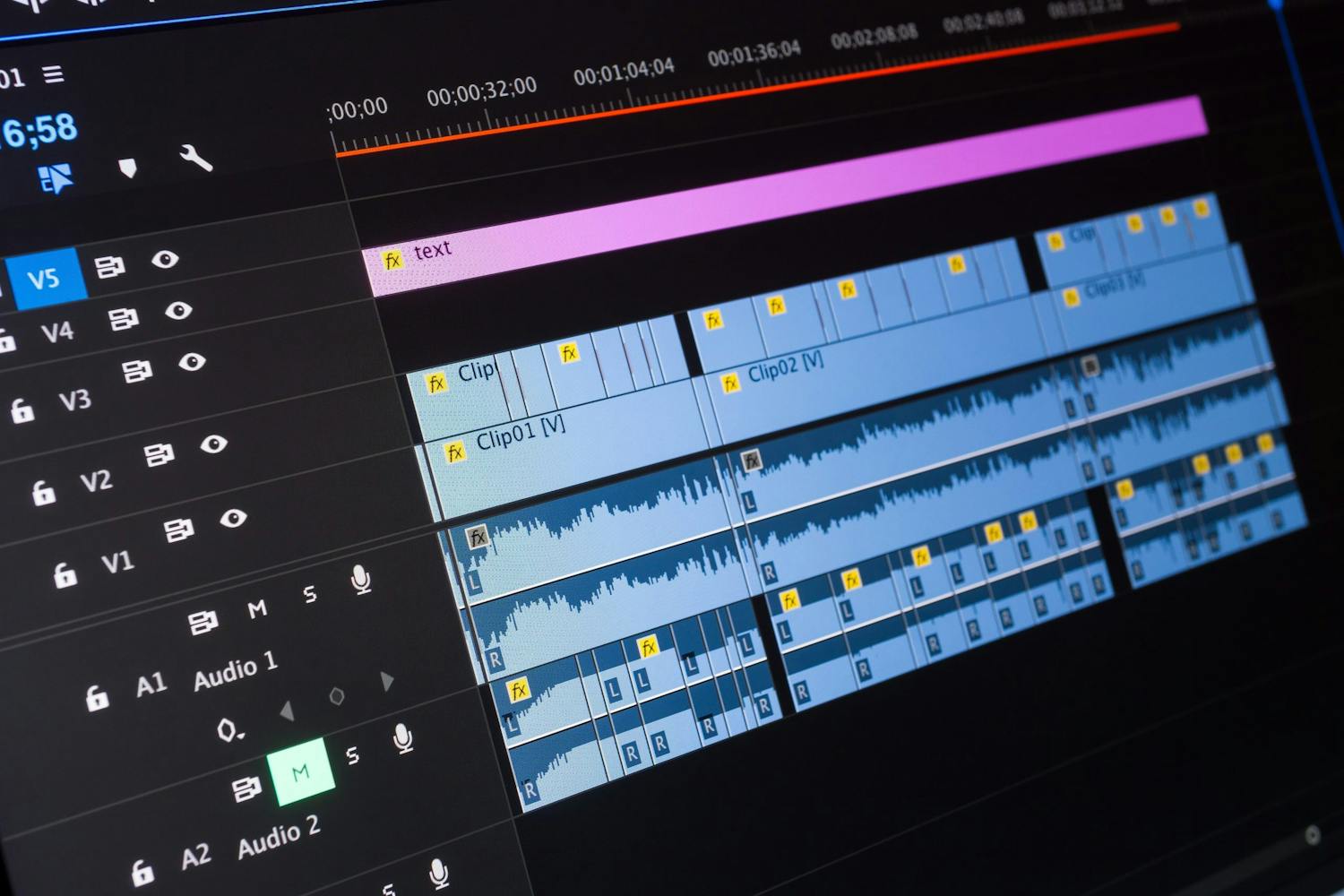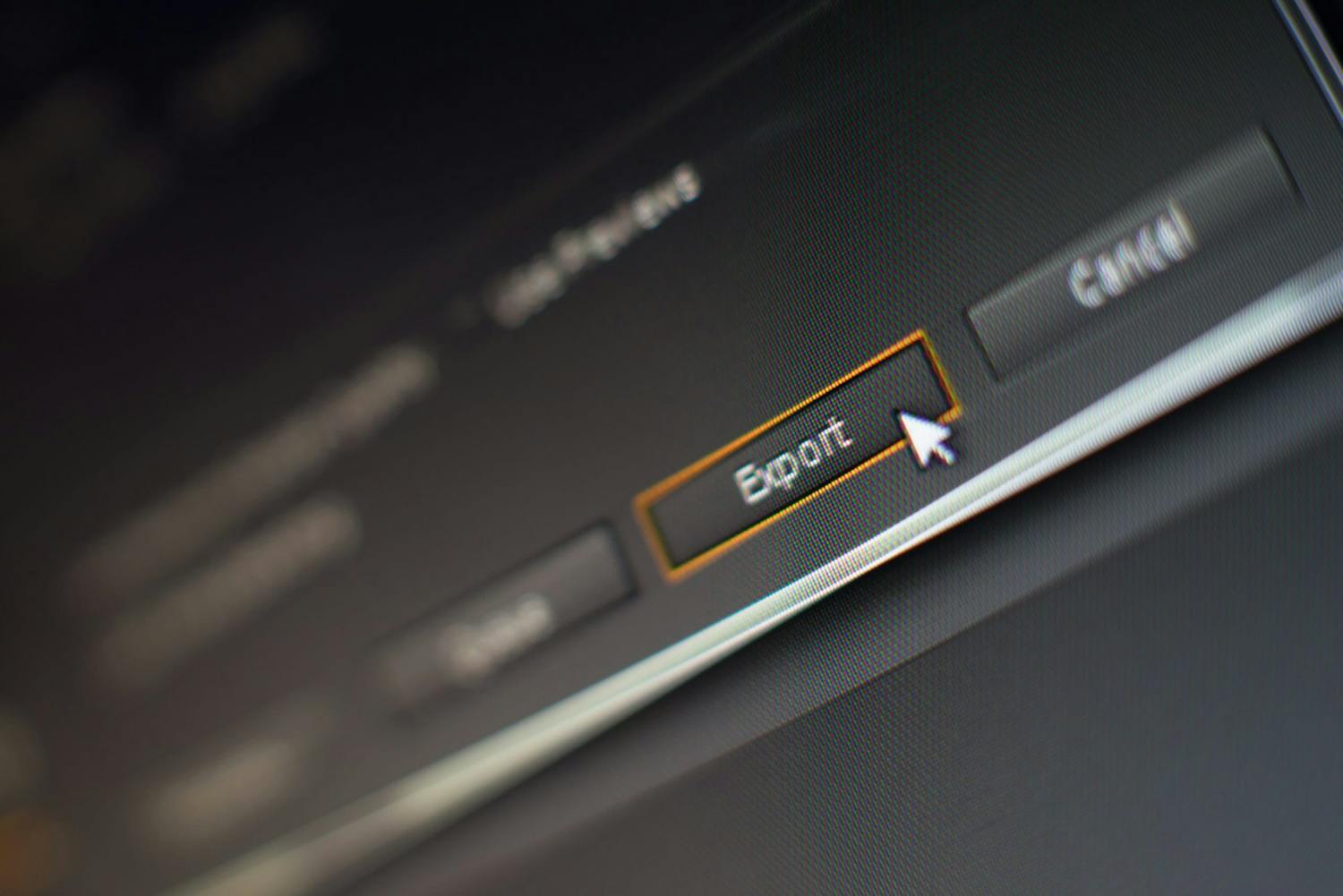Videonmuokkausohjelmaa valittaessa on hyvä kiinnittää huomiota tiettyihin seikkoihin.
Eri ohjelmien välillä on suuria eroja hinnassa, käyttäjäystävällisyydessä ja työkalujen määrässä.
Tässä artikkelissa tarkastellaan sekä ilmaisia videonmuokkausohjelmia että maksullisia ohjelmia.
TILAA UUTISKIRJE
Me annamme ajattelemisen aihetta joka päivä – suoraan sähköpostiisi.
Ilmaiset videonmuokkausohjelmat
Sekä Windows- että Mac-koneiden mukana tulee ilmainen videonmuokkausohjelmisto. Ne riittävät yksinkertaiseen leikkaamiseen, mutta niiden ominaisuudet ovat hyvin rajalliset.
Windowsin Microsoft Clipchamp
Clipchamp tulee Windows 11:n mukana, kun koneeseen on esiasennettu Windows 11. Ohjelmisto riittää perus-videonmuokkaukseen.
Clipchampilla voi yhdistää videopätkiä yhteen kokonaisuudeksi ja lisätä musiikkia, tekstejä ja siirtymiä. Videot voi tallentaa 4K-tarkkuuteen.
Macin Apple iMovie
Apple iMovie tulee Mac-tietokoneiden mukana. Ohjelmisto on selkeä ja helppokäyttöinen. iMovie on pelkistetty versio ammattilaisille suunnatusta Final Cut Pro -videoeditorista.
Apple iMoviella kannattaa aloittaa, jos aikoo edetä taitavaksi videoeditoijaksi. Apple iMovie on selkeä, käyttäjäystävällinen ja siinä on suhteellisen paljon ominaisuuksia, joilla videoihinsa saa näyttävyyttä.
iMovie ja Video Editor ovat erittäin hyviä ohjelmia aloitteleville videoiden muokkaajille.
Videoiden muokkaus DaVinci Resolve -ohjelmalla
Jos haluaa edistyneemmän videoeditorin, muttei maksaa siitä, DaVinci Resolve on ilmainen. Hyvien muokkaustoimintojen lisäksi se tarjoaa myös erikoistyökaluja värien korjaukseen ja erikoistehosteiden luomiseen. DaVinci tarjoaa paljon enemmän toimintoja kuin esimerkiksi Video Editor tai iMovie, joten hyppäys DaVinci Resolveen voi tuntua melko suurelta, mutta onneksi ohjelma on varsin helppokäyttöinen. Ohjelman tarjoamat mahdollisuudet ja eri toimintojen sijainnin oppii nopeasti. Ohjelmasta on saatavana myös kehittyneempi maksullinen Studio-versio kokeneille käyttäjille.
DigiKUVA on tehnyt videon, joka auttaa alkuun DaVinci Resolven kanssa. Videon näet täältä, ja siellä opastetaan myös, miten sen saa ladattua.
Parhaat maksulliset sovellukset videoeditointiin
Videoiden muokkaamiseen erikoistuneet ammattilaiset käyttävät yleensä yhtä erikoisohjelmaa, joka täyttää videoiden muokkauksen erityistarpeet.
Usein kyse on myös makuasioista ja tottumuksista.
Olemme löytäneet kaksi ohjelmaa, joilla voit leikata Hollywood-elokuvan tai luoda kotivideon, jossa on ammattitason leikkaus ja upeita tehosteita. Ne maksavat kuitenkin paljon.
Final Cut Pro
Myös Apple tarjoaa mahdollisuuden videoiden ammattimaiseen muokkaamiseen. Final Cut Pro on Apple iMovien ammattimainen versio.
Myös suhteellisen uudet käyttäjät voivat käyttää sitä videoiden muokkaamiseen, sillä leikkeet on helppo vetää paikalleen hiirellä.
Aikajanan hallinta on helppoa, sillä videoleikkeet leikkautuvat ja siirtyvät automaattisesti, jos esimerkiksi haluaa sijoittaa videoleikkeen aikajanalla ennestään olevan kahden leikkeen väliin.
Adoben ohjelman tavoin Final Cutin opettelu vaatii aikaa, mutta ohjelmasta ei puutu oikeastaan mitään. Kokeneet käyttäjät voivat saada siitä uskomattoman paljon irti.
Final Cut Pro maksaa Applen App Storessa noin 300 euroa. Se on saatavana vain Mac-ympäristöön.
Adobe Premiere Pro
Adoben Premiere Pro -muokkausohjelman mahdollisuudet eivät lopu kesken. Ohjelma on monien ammattilaisten ja kokeneiden käyttäjien suosikki, sillä se tukee lukuisia eri tiedostomuotoja ja täyttää ammattilaisten tarpeet.
Emme suosittele Premiere Pro -ohjelmaa videoiden muokkaamiseen aloittamiseen. Ohjelman opettelu on varsin vaativaa, ja se maksaa vähintään 24,79 euroa kuukaudessa, mutta toimintoja on niin paljon, että sen kanssa voi kartuttaa taitojaan todella pitkään. Premiere Pro on saatavana sekä Windows- että Mac-ympäristöihin.